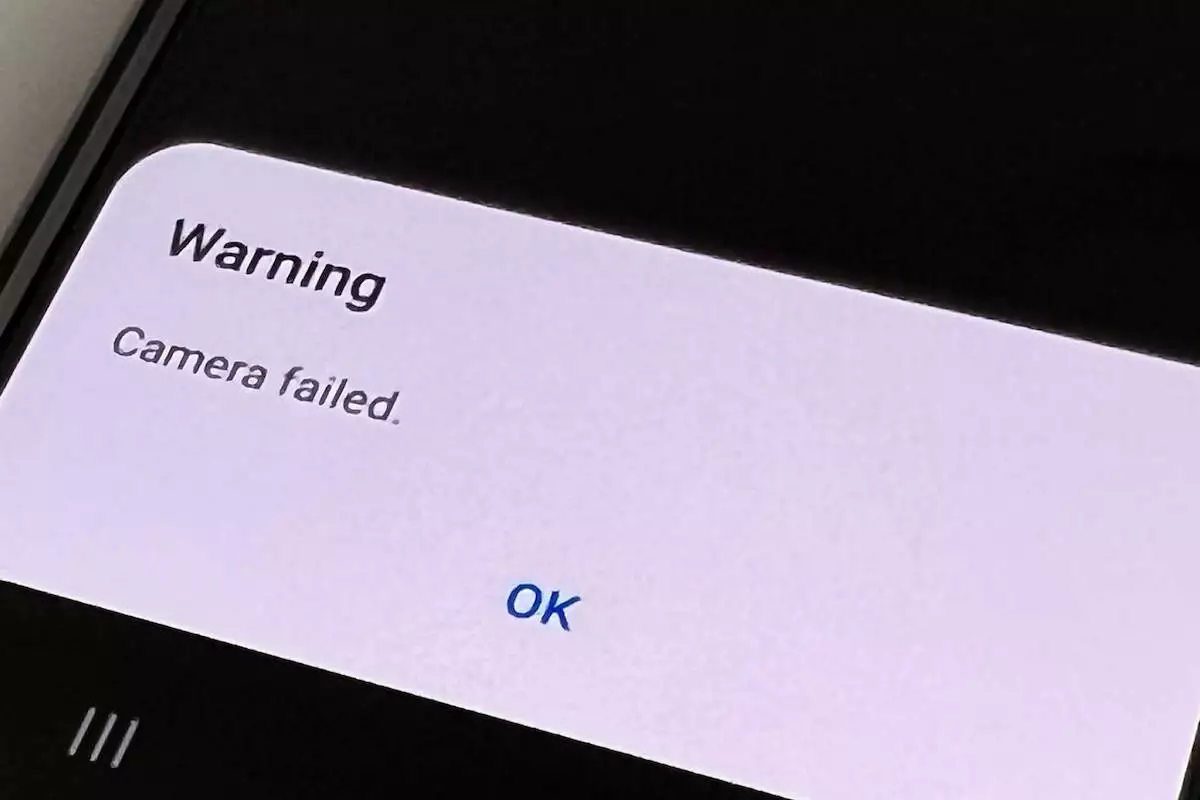Ti sei imbattuto nel messaggio di avviso ” Camera non riuscita ” sul tuo telefono Android/Samsung? Preoccupato per il motivo per cui ricevi un errore di errore della telecamera di avviso? Bene, se stai affrontando il problema, non farti prendere dal panico.
Questo tipo di errore è stato affrontato principalmente dagli utenti Samsung e non sei solo. Generalmente si verifica a causa di un problema software o altro. Pertanto, se stai cercando soluzioni, non preoccuparti, questo blog fa per te.
Qui, ti guiderò attraverso i motivi alla base dell’errore e i modi migliori per correggere l’errore Avviso: fotocamera non riuscita sui telefoni Samsung.
Perché il mio telefono dice “Avviso: fotocamera non riuscita”?
Bene, ci possono essere varie ragioni dietro tali errori indesiderati. Qui ne ho citati alcuni:
- Modifica delle impostazioni della fotocamera
- A causa di anomalie o bug del sistema operativo
- Questione di galleria
- Modifica delle impostazioni interne del dispositivo
- Molte cache sono danneggiate
- Meno spazio di archiviazione per salvare i dati della fotocamera
- La vecchia versione dell’app della fotocamera
- Molti altri…
Come correggere l’errore “Avviso: fotocamera non riuscita” su Samsung?
Ora è il momento di scoprire alcune delle migliori correzioni per l’errore Camera Failed sui telefoni Samsung. Possono verificarsi a causa di diversi motivi, ma i metodi seguenti aiuteranno a sbarazzarsene.
Quindi leggiamo oltre.
Metodo 1: riavvia il telefono
Il primo trucco facile da seguire e per lo più suggerito dagli esperti è riavviare il dispositivo. Questo semplice processo è molto efficace e corregge bug o glitch che portano a tali errori.
Devi semplicemente tenere premuto il pulsante di accensione a meno che tu non ottenga l’ opzione Riavvia. Fai clic su Riavvia e attendi qualche istante. Ora controlla se l’errore della fotocamera è stato risolto.

Metodo 2: forzare l’arresto della fotocamera
Quando la fotocamera del telefono mostra ancora l’errore, ti viene suggerito di forzare l’arresto dell’app una volta. Ciò impedirà all’app di funzionare in background e aggiornerà l’app.
Ecco come forzare l’arresto dell’app della fotocamera:
- Innanzitutto, apri Impostazioni sul tuo telefono
- Ora, fai clic su Gestione applicazioni > Tutte le schede
- Da qui, scegli l’ app Fotocamera
- Aprilo e fai clic sull’opzione forzare l’arresto

Metodo 3: eliminare la cache e i dati dell’app della fotocamera
Un altro modo per correggere l’errore Samsung S21 non riuscito della telecamera di avviso è svuotare la cache e i dati dell’app. Questo tipo di errore si verifica quando i file della cache sono danneggiati. Ma ricorda, questo processo eliminerà le impostazioni predefinite dell’app.
Ecco come eliminare la cache e i dati dell’app della fotocamera:
- Innanzitutto, apri Impostazioni sul tuo dispositivo
- , fai clic sull’opzione App
- Successivamente, cerca l’app Fotocamera > fai clic su Archiviazione
- Qui, fai clic sull’opzione Cancella cache e Cancella dati
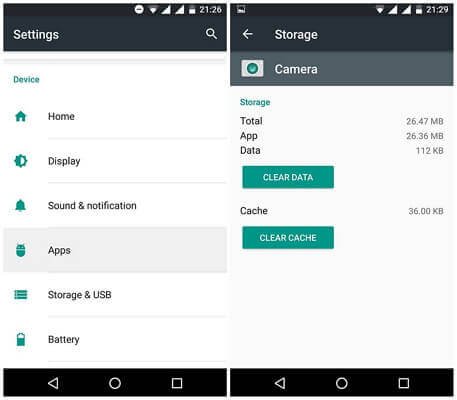
Dopo aver fatto ciò, controlla se stai ancora ricevendo l’errore o meno.
Metodo 4: ripristinare l’app della fotocamera
Quando ricevi continuamente lo stesso errore Camera Failed sul telefono Samsung, puoi anche ripristinare l’app per eliminare il problema.
Dai un’occhiata ai seguenti passaggi:
- Innanzitutto, avvia l’ app Fotocamera > fai clic su Impostazioni
- Ora scegli Ripristina impostazioni
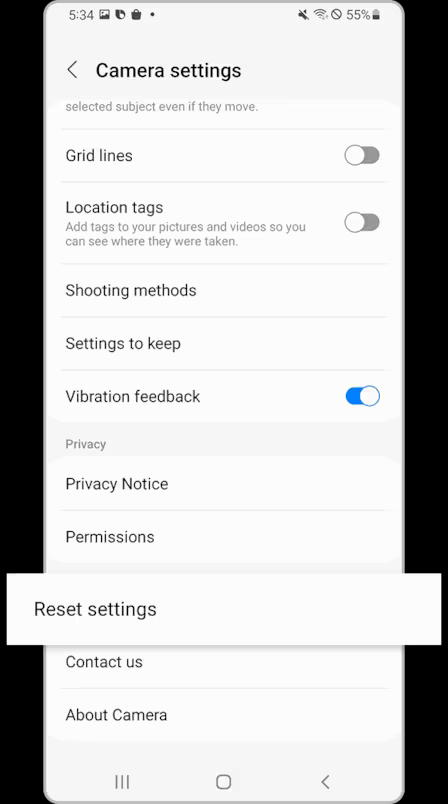
- Successivamente, fai clic sull’opzione Ripristina
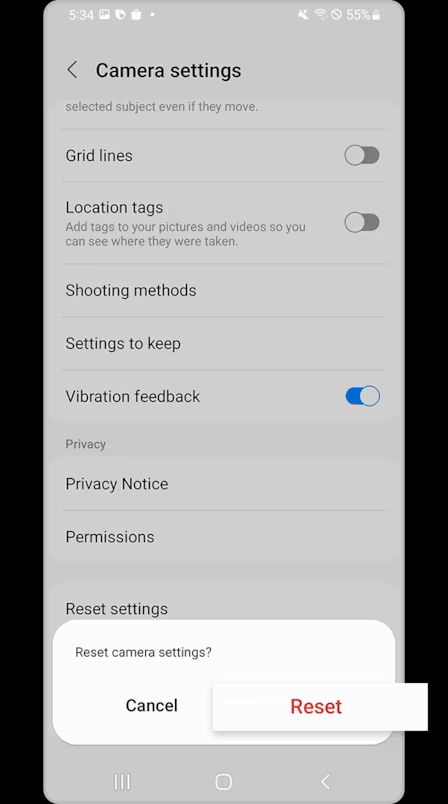
Questo è tutto.
Metodo 5: rimuovere le app di terze parti
Il più delle volte, alcune app che hai scaricato di recente possono essere la causa del problema. Pertanto, ti suggeriamo di disinstallare quelle app per sbarazzarti della fotocamera fallita Samsung S22.
Ecco cosa devi fare:
- Innanzitutto, apri Impostazioni sul tuo telefono Samsung
- Quindi, fare clic su Gestione applicazioni > Tutto
- Da qui, scegli l’app da rimuovere
- Infine, tocca l’opzione Disinstalla

Questo è tutto.
Metodo 6: eliminare la cache e i dati della galleria
L’app della fotocamera e la galleria del tuo dispositivo funzionano insieme. Qualunque cosa clicchi o registri dalla fotocamera viene salvata nella galleria. Ma il problema con la fotocamera può verificarsi anche a causa dell’app della galleria. Quindi ti suggeriamo di cancellare la cache e i dati della galleria per evitare problemi imprevisti.
Controlla i seguenti passaggi:
- Innanzitutto, avvia Impostazioni sul tuo telefono
- Ora apri App > cerca l’app Galleria
- Quindi, fai clic su Archiviazione
- Qui, fai clic sull’opzione Cancella cache e Cancella dati
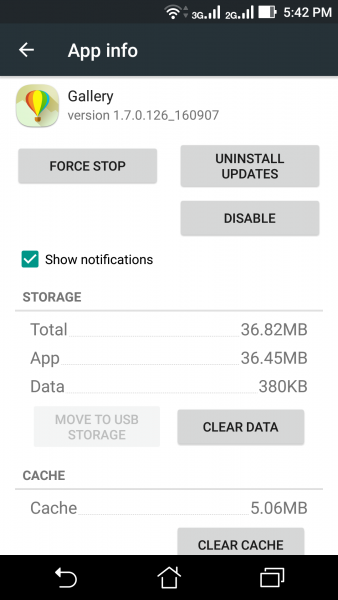
Questo è tutto.
Metodo 7: controlla l’autorizzazione dell’app Fotocamera
Durante l’utilizzo delle app che hai installato, ci sono alcune app che richiedono l’autorizzazione. Se non hai dato l’autorizzazione richiesta, potrebbe mostrarti un errore imprevisto o potrebbe non funzionare.
Segui i passaggi seguenti:
- Innanzitutto, premi a lungo l’ icona della fotocamera e apri il menu
- Ora scegli Autorizzazioni > fai clic su Fotocamera da lì
- Successivamente, scegli l’ opzione ” Consenti solo durante l’utilizzo dell’app “.
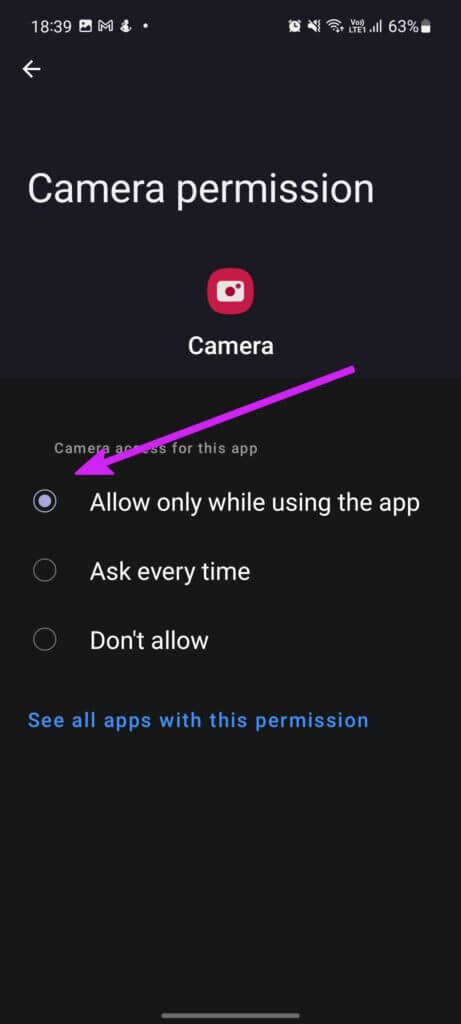
Questo è tutto. Ora non dovrai affrontare alcun problema relativo alla fotocamera durante l’utilizzo della particolare app
Metodo 8: controlla e aggiorna il sistema operativo del telefono
Si consiglia inoltre di verificare se il sistema operativo del telefono necessita di un aggiornamento. Nella maggior parte dei casi, una versione obsoleta del sistema operativo può portare a diversi problemi, tra cui Avviso: Errore fotocamera non riuscita.
Quindi ti suggeriamo di verificare l’aggiornamento del sistema operativo e, se disponibile, di farlo al più presto.
Ecco i passaggi per aggiornare il sistema operativo Android:
- Innanzitutto, apri Impostazioni e fai clic su Aggiornamento software
- Se sono disponibili aggiornamenti, puoi vedere
- Ora, fai clic sull’opzione Scarica e installa

Ecco fatto, attendi che il tuo dispositivo non si riavvii, quindi controlla se il problema è stato risolto o meno
Metodo 9: riavviare il dispositivo in modalità provvisoria
Mettere il dispositivo in una cassaforte di solito aiuta a identificare se il problema è correlato a app di terze parti. Se ritieni che l’errore della fotocamera venga visualizzato dopo aver installato alcune app, procedi nel seguente modo:
- Innanzitutto, tieni premuto il pulsante di accensione a meno che non vengano visualizzate diverse opzioni
- Ora, tieni premuto Spegni l’opzione a meno che non si verifichi l’ icona della modalità provvisoria
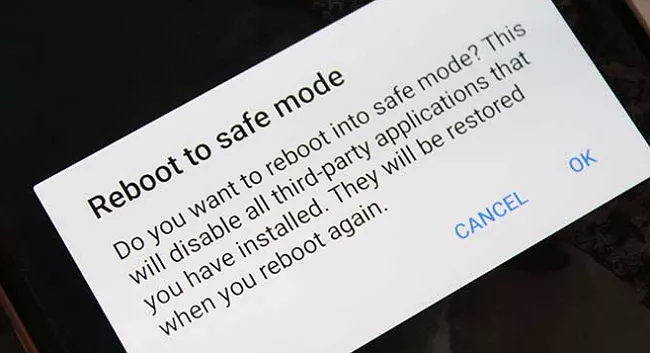
- Fai clic su Modalità provvisoria e il tuo dispositivo entrerà correttamente e verrà visualizzato nella parte inferiore dello schermo
- Quindi, apri l’ app Fotocamera per vedere se l’errore ” Fotocamera non riuscita ” si sta verificando o meno
Se non mostra alcun errore e funziona normalmente, assicurati che il problema sia dovuto ad alcune app. Controlla quali app stanno causando l’errore e rimuovile per correggere l’errore.
Metodo 10: verificare la memoria interna del dispositivo
Ti ho già detto che lo spazio di archiviazione insufficiente è anche uno dei principali colpevoli dell’errore Camera Failed sul telefono Samsung. Pertanto, dovresti controllare seriamente se effettivamente c’è meno spazio sul tuo dispositivo.
Controlla lo spazio di archiviazione del dispositivo seguendo i passaggi seguenti:
- Per prima cosa, vai su Impostazioni > Cura batteria e dispositivo
- Ora scegli un’opzione di archiviazione
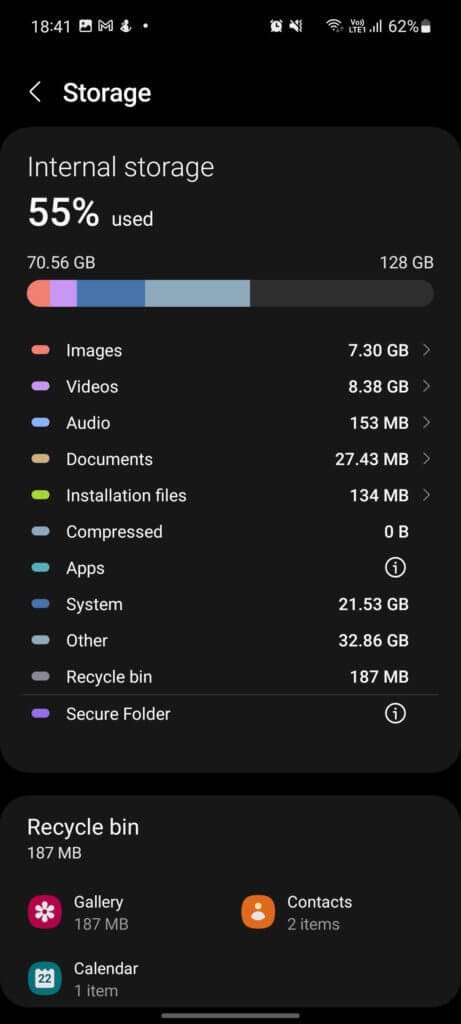
- Qui, controlla la memoria interna rimasta sul tuo dispositivo
Metodo 11: aggiorna tutte le app
Dovresti verificare se le tue app necessitano di un aggiornamento, inclusa l’app della fotocamera. Quando l’app è in esecuzione su una versione obsoleta, possono verificarsi vari tipi di problemi.
Ecco come aggiornare le app:
- Innanzitutto, apri Google Play Store sul tuo telefono
- Ora, fai clic sull’opzione Le mie app e i miei giochi
- Quindi, controlla se qualche app necessita di un aggiornamento
- Infine, fai clic sull’opzione Aggiorna e controlla se il problema è stato risolto o meno
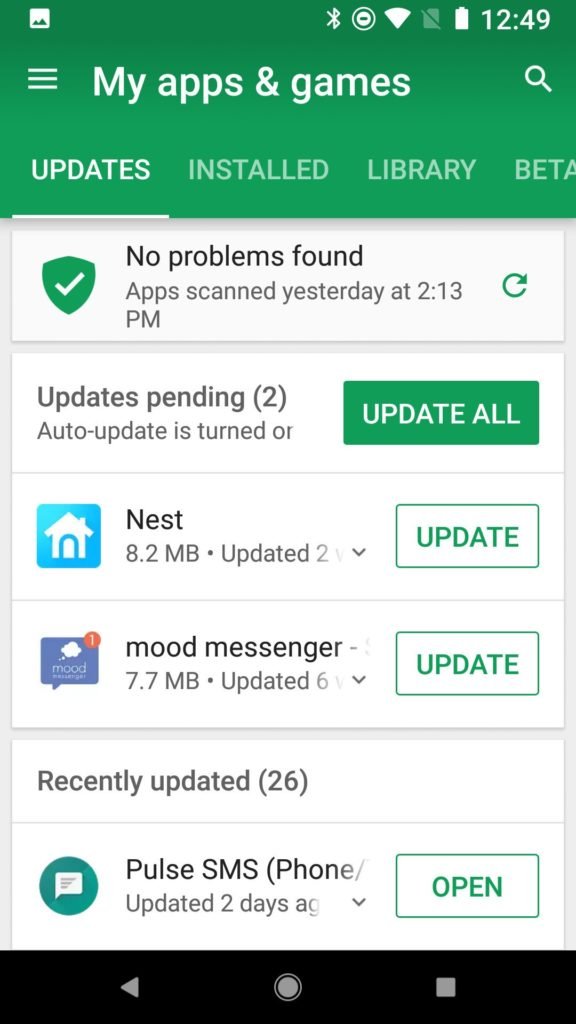
Metodo 12: disattiva la modalità di risparmio energetico
La maggior parte degli utenti utilizza la modalità di risparmio della batteria sui propri dispositivi per risparmiare energia. Tuttavia, questa funzione può anche metterti nei guai, il che porta a diversi problemi come il guasto della fotocamera. Quindi è meglio disattivare la modalità di risparmio della batteria e quindi verificare se tutto funziona correttamente.
Segui i passaggi seguenti:
- Innanzitutto, apri Impostazioni sul tuo telefono
- Ora passa a Batteria e cura del dispositivo
- Quindi, scegli l’ opzione Batteria
- Da qui, disattiva la modalità Batteria/Risparmio energetico
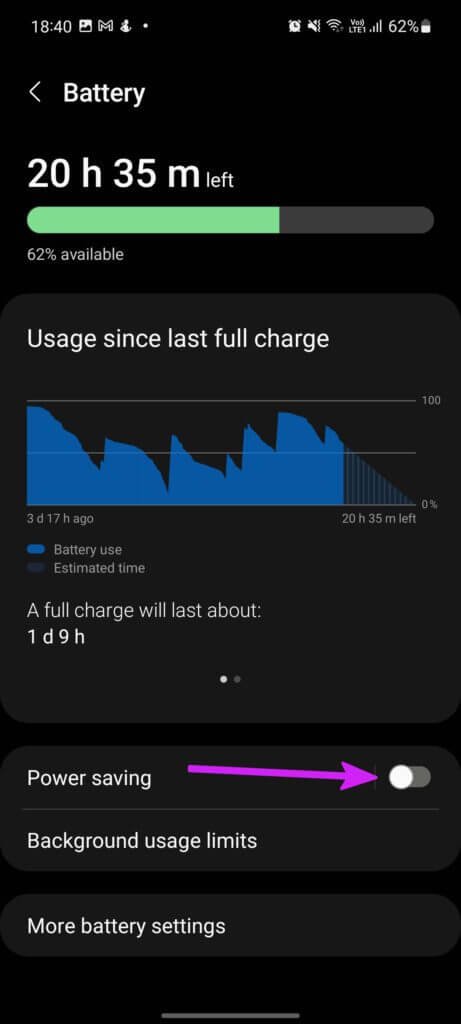
Metodo 13: cancellare la partizione della cache
Un altro metodo che può aiutarti a correggere l’errore Avviso: fotocamera non riuscita è cancellare la partizione della cache. Questo è un trucco efficace per risolvere vari tipi di problemi, ma può variare da dispositivo a dispositivo.
Segui i passaggi seguenti:
- Innanzitutto, premi a lungo i tasti Volume su + Bixby insieme
- Ora, tieni premuto il pulsante di accensione e lasciali quando viene visualizzato il logo Android
- Successivamente, vai su cancellare la partizione della cache tramite il tasto Volume giù
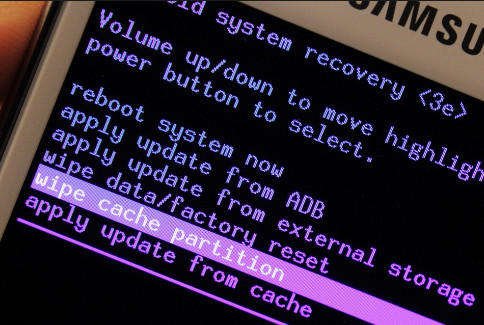
- Ora selezionalo usando il tasto di accensione
Ecco fatto, ora riavvia il dispositivo e controlla se il problema è stato risolto o meno
Metodo 14: scegli un’app alternativa
Quando l’app della fotocamera del tuo telefono non funziona o mostra un errore, puoi optare per un’altra app di terze parti. Ce ne sono molti disponibili nel Google Play Store che puoi facilmente scaricare gratuitamente e utilizzare.
Alcune app per fotocamere popolari che puoi scegliere includono:
- Snapseed
- YouCam perfetto
- B612
- FreeDCam
- VSCO
Metodo 15: eseguire un ripristino delle impostazioni di fabbrica
L’ultimo metodo suggerito alla fine è il ripristino delle impostazioni di fabbrica. Quando ti imbatti in Avvertenza: Errore fotocamera non riuscita su un telefono Samsung, si consiglia vivamente di ripristinare le impostazioni di fabbrica. Ma ricorda che questo processo cancella tutti i tuoi dati, quindi ti preghiamo di eseguire il backup di tutte le cose importanti.
Segui i passaggi seguenti per ripristinare le impostazioni di fabbrica del tuo telefono Samsung:
- Innanzitutto, apri Impostazioni sul tuo dispositivo
- Ora, fai clic sull’opzione Gestione generale
- Successivamente, tocca Ripristina e quindi sull’opzione Ripristino impostazioni di fabbrica
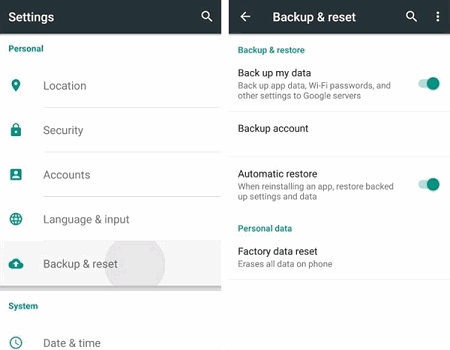
Questo è tutto. Questo processo può richiedere del tempo, quindi attendi a meno che il tuo dispositivo non si riavvii da solo. Successivamente, controlla se l’errore “Camera Failed” è stato corretto o meno.
Conclusione
Gli utenti di telefoni Android/Samsung possono riscontrare quotidianamente vari tipi di problemi sui propri dispositivi. Uno di questi problemi è Avvertenza: errore della fotocamera non riuscito sui telefoni Samsung. Ma non c’è nulla di cui preoccuparsi perché puoi sbarazzartene facilmente. In questo articolo, ho discusso diversi trucchi per correggere l’errore “Avviso: fotocamera non riuscita” su Samsung.
Spero che tu abbia risolto correttamente il problema senza ulteriori problemi.
Inoltre, se hai suggerimenti o domande, inseriscili nella sezione dei commenti qui sotto.
Sophia Louis is a professional blogger and SEO expert. Loves to write blogs & articles related to Android & iOS Phones. She is the founder of it.android-ios-data-recovery.com and always looks forward to solve issues related to Android & iOS devices